Apple का मैकबुक दुनिया भर में सबसे ज्यादा इस्तेमाल किए जाने वाले लैपटॉप में से एक है। ऐसा इसलिए है क्योंकि मैकबुक दूसरों की तुलना में उपयोग करने के लिए अधिक चिकने और उत्तरदायी हैं। कीमत की परवाह किए बिना, कई लोग खुद को अपना मैकबुक प्राप्त करते हुए देखते हैं, खासकर यदि वे इसे वहन कर सकते हैं। इस बीच, हमें के बारे में प्रश्न प्राप्त हो रहे हैं मैक पर स्क्रीनशॉट काम नहीं कर रहा, और यह काफी महत्वपूर्ण विषय है क्योंकि आजकल स्क्रीन कैप्चरिंग बहुत महत्वपूर्ण हो गई है। इस कारण से, हमने इस समस्या को ठीक करने के लिए सबसे अच्छा समाधान प्रदान करने का निर्णय लिया है। खैर, आप जैसे किसी व्यक्ति की इस तरह की समस्या में मदद करना हमारे लिए खुशी की बात है क्योंकि हम एक तथ्य के बारे में जानते हैं कि इसका सबसे अच्छा समाधान है। तो, बिना किसी और विराम के, चलिए पहले ही गेंद को घुमाते हैं।
भाग 1. मेरे मैक का स्क्रीनशॉट काम क्यों नहीं कर रहा है
मैक पर स्क्रीनशॉट के काम न करने के कई कारण हैं। खैर, यह दुर्भाग्यपूर्ण परिस्थिति न केवल मैक पर बल्कि अन्य लैपटॉप या कंप्यूटर उपकरणों पर भी हो सकती है। यह निश्चित रूप से एक मूल समस्या से आता है, और कुछ संभावित मुद्दों की पहचान इस प्रकार की जाती है।
अनुत्तरदायी हॉटकी
Mac पर स्क्रीनशॉट लेने के लिए, आपको कुंजी संयोजनों को दबाना होगा। स्क्रीनशॉट के काम न करने का एक मुख्य कारण अनुत्तरदायी कुंजियों के कारण है। मैक का लंबे समय तक उपयोग करते समय यह बहुत सामान्य है।
अनुत्तरदायी हॉटकी
Mac पर स्क्रीनशॉट लेने के लिए, आपको कुंजी संयोजनों को दबाना होगा। स्क्रीनशॉट के काम न करने का एक मुख्य कारण अनुत्तरदायी कुंजियों के कारण है। मैक का लंबे समय तक उपयोग करते समय यह बहुत सामान्य है।
आउटडेटेड macOS
यदि आप अपडेट किए गए macOS का उपयोग कर रहे हैं, तो आप दोबारा जांचना चाहेंगे। क्योंकि पुराना होने से बहु-कार्यात्मक अनुप्रयोग और उपकरण हो सकते हैं। यह भी एक कारण है कि आप मैक पर स्क्रीनशॉट क्यों नहीं ले सकते।
कीड़े और वायरस
यह संभवत: उन स्पष्ट समस्याओं में से एक है जो उपयोगकर्ताओं को ऐप्स के खराब होने का सामना करना पड़ता है। बग और वायरस उनके मैक को अच्छा प्रदर्शन करने से रोक सकते हैं या रोक भी सकते हैं। यह सबसे कठिन स्थिति है जिसका सामना करना पड़ सकता है, इसलिए हमेशा अपने कंप्यूटर की जांच करें और स्कैन करें।
संशोधित स्क्रीनशॉट गंतव्य
आप स्क्रीनशॉट के फ़ोल्डर गंतव्य की जांच करना चाह सकते हैं। एक परिवर्तित फ़ोल्डर गंतव्य उपयोगकर्ताओं को आउटपुट नहीं ढूंढने का कारण बन सकता है, यह निष्कर्ष निकालता है कि उपकरण काम नहीं कर रहा है।
भाग 2. मैक पर बस्टेड स्क्रीनशॉट को कैसे ठीक करें
मैक पर स्क्रीनशॉट के काम नहीं करने के संभावित कारणों की पहचान करने के बाद, अब हम इसका प्रारंभिक उपाय निर्दिष्ट कर सकते हैं। यहां उनमें से कुछ हैं जिन्हें आप समस्या को ठीक करने के लिए आवेदन कर सकते हैं।
1. अपने कीबोर्ड शॉर्टकट जांचें यदि वे अभी भी संरेखित हैं।
2. अपने मैकबुक को पुनरारंभ करें, खासकर यदि आप इसे पहले से ही घंटों से उपयोग कर रहे हैं।
3. अपने macOS को अपडेट करें।
4. अपने वायरस स्कैनर का उपयोग करें और अपने UI की त्वरित जांच करें।
5. उस फ़ोल्डर का पता लगाएँ जहाँ आपकी नई फ़ाइलें सहेजी जा रही हैं।
भाग 3. मैक पर खराब स्क्रीनशॉट को हल करने का सबसे विश्वसनीय तरीका
भले ही आपके मैक का बिल्ट-इन स्क्रीनशॉट काम न करे, फिर भी आप काम अच्छी तरह से कर सकते हैं। आपके उपयोग के लिए हमारे पास यहां सबसे विश्वसनीय समाधान है, AVAide स्क्रीन रिकॉर्डर. यह मांग में से एक है स्क्रीन रिकॉर्डर इस वर्ष जब मैक पर आपका स्क्रीनशॉट काम नहीं कर रहा हो तो आपको इसका उपयोग करने पर विचार करना चाहिए। विंडोज डेस्कटॉप पर उत्कृष्ट सुविधाओं और प्रदर्शन के साथ इस शानदार सॉफ्टवेयर ने मैकओएस पर अपनी क्षमता बढ़ा दी है, जिसमें इसके कार्य शामिल हैं रिकॉर्डिंग आवाज, वीडियो, गेम, वेबकैम और इसके स्क्रीन कैप्चरिंग टूल। और उक्त विशेषताएं केवल औसत उपकरण नहीं हैं, क्योंकि वे अपने उत्पादन की गुणवत्ता के कारण असाधारण हैं।
इतना ही नहीं, क्योंकि यह एक साफ, सुरुचिपूर्ण और सहज ज्ञान युक्त इंटरफ़ेस के साथ आता है जो सादगी में लालित्य देता है। कल्पना कीजिए कि जिन उपयोगकर्ताओं को रिकॉर्डिंग का प्राथमिक अनुभव है, वे भी बिना सहायता के इसे नेविगेट कर सकते हैं। यह अविश्वसनीय है, यह आपको बिना किसी खराब विज्ञापन और वॉटरमार्क के इसे डाउनलोड करने और शुरू में मुफ्त में उपयोग करने देता है! लेकिन निश्चित रूप से, हम आपको लाइसेंस खरीदकर इसकी असीमित योजना का प्रयास करने की सलाह देते हैं ताकि आप बिना किसी सीमा के अधिक सुविधाओं का आनंद ले सकें! इस एवीएड स्क्रीन रिकॉर्डर के साथ, मैक पर काम न करने वाले स्क्रीनशॉट अब कोई समस्या नहीं हैं। इसलिए, यहां ट्यूटोरियल है कि आप इसका उपयोग कैसे करने जा रहे हैं।
मैक पर एवीएड स्क्रीन रिकॉर्डर का उपयोग करके स्क्रीनशॉट कैसे करें
स्टेप 1इसे मुफ्त में डाउनलोड करें
अपने मैक पर इस उत्कृष्ट स्क्रीन रिकॉर्डर को स्वतंत्र रूप से डाउनलोड करें और इसे सुरक्षित रूप से स्थापित करें। हां, इसे इंस्टॉल करना सुरक्षित है और यह आपके मैक को नुकसान नहीं पहुंचाएगा। वास्तव में, इसमें एक हार्डवेयर त्वरण होता है जो आपके डिवाइस के लिए बहुत उपयोगी होगा।
चरण दोस्क्रीन कैप्चर में आएं
रिकॉर्डर खोलें, और क्लिक करें स्क्रीन कैप्चर इसके साफ-सुथरे इंटरफेस पर उपकरण, जो के अंतर्गत स्थित है वेब कैमरा रिकॉर्डर.
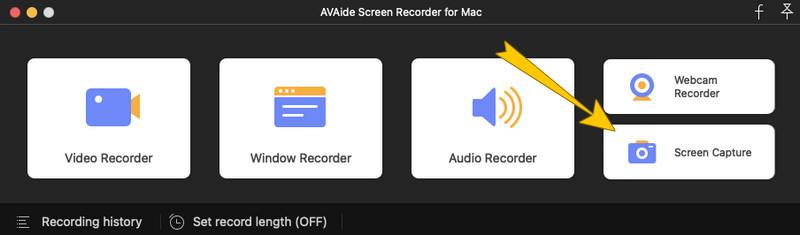
चरण 3एक क्षेत्र चुनें
फिर एक ड्रैगिंग बार आपको स्क्रीन पर एक क्षेत्र का चयन करने के लिए दिखाएगा जिसे आपको कैप्चर करने की आवश्यकता है। इस भाग पर, उपकरण आपको प्रतिबंधित नहीं करेगा, इसलिए बार को अपनी इच्छानुसार स्वतंत्र रूप से अनुकूलित करें। उसके बाद, एक क्षेत्र का चयन करने के ठीक बाद एडिटिंग टूल्स की एक छोटी फ्लोटिंग विंडो दिखाई देगी। आप वहां से अपनी कैप्चर की गई छवि में आवश्यक तत्वों को संपादित या आकर्षित कर सकते हैं।
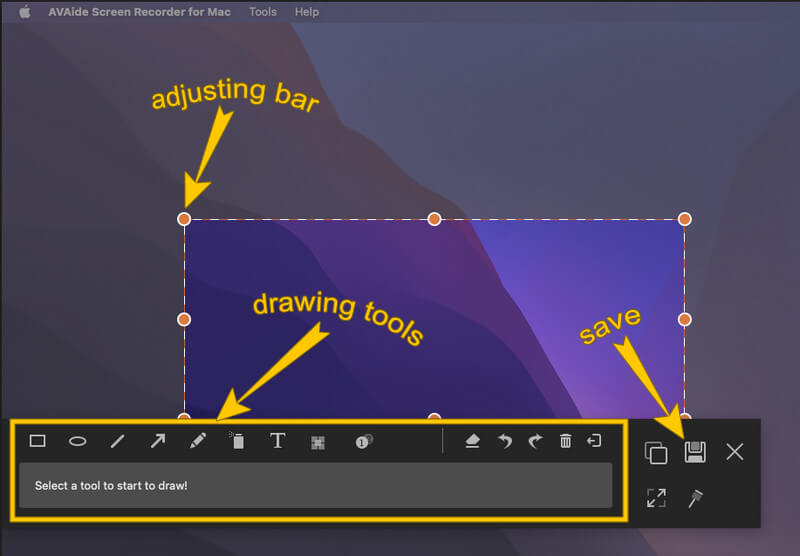
चरण 4उसके बाद, छवि को दबाकर निर्यात करें सहेजें फ्लोटिंग विंडो से आइकन। इसके बाद, निर्यात विंडो दिखाई देगी जहां आप संपादित कर सकते हैं, आउटपुट का नाम बना सकते हैं और इसके लिए अपना पसंदीदा प्रारूप चुन सकते हैं। फिर, ऐसा करने के बाद, क्लिक करें सहेजें आगे बढ़ने के लिए टैब।
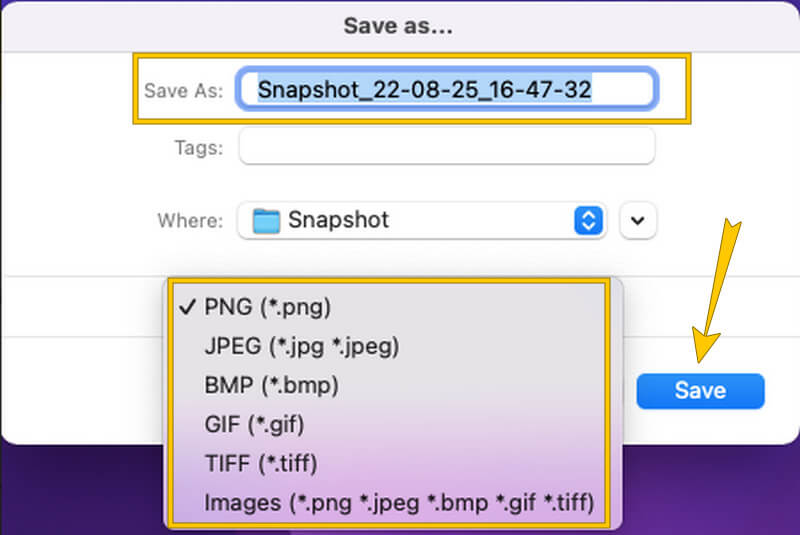


![]() AVAide स्क्रीन रिकॉर्डर
AVAide स्क्रीन रिकॉर्डर
अपने कंप्यूटर पर स्क्रीन, ऑडियो, वेब कैमरा, गेमप्ले, ऑनलाइन मीटिंग, साथ ही iPhone/Android स्क्रीन रिकॉर्ड करें।
भाग 4. Mac पर स्क्रीनशॉट के बारे में अक्सर पूछे जाने वाले प्रश्न
क्या मैं Mac पर अपने स्क्रीनशॉट संपादित कर सकता हूँ?
हाँ आप कर सकते हैं। हालाँकि, यदि मैक पर आपका स्क्रीनशॉट काम नहीं कर रहा है, तो AVAide Screen Recorder आपको उपयोग करने के लिए उत्कृष्ट संपादन उपकरण प्रदान करेगा।
क्या Mac पर बिल्ट-इन स्क्रीनशॉट में दोषरहित आउटपुट होता है?
Mac का अंतर्निर्मित स्क्रीनशॉट टूल उच्च-गुणवत्ता वाले आउटपुट उत्पन्न करता है, लेकिन वे दोषरहित नहीं हैं। ऐसा इसलिए है क्योंकि अभी भी एक प्रवृत्ति है कि यह छवि फ़ाइल को निम्न-गुणवत्ता वाले डिस्प्ले में निर्यात कर सकता है।
मुझे स्क्रीन पर कैप्चर की गई फ़ाइलें कहां मिल सकती हैं?
आप स्क्रीन पर कैप्चर की गई फ़ाइलें अपने स्टोरेज या अपने Finder पर पा सकते हैं।
निष्कर्ष निकालने के लिए, स्क्रीनशॉट लेना वास्तव में एक आवश्यक दिनचर्या है जिसे लोग इन दिनों करते हैं। स्क्रीन कैप्चरिंग के माध्यम से, हम अपने प्यारे फोटो, नोट्स, संदेश और अन्य को अपने दोस्तों के साथ आसानी से साझा कर सकते हैं। इसलिए, सबसे अच्छा स्क्रीन कैप्चरिंग टूल चुनने में अधिक सतर्क रहें। केवल अंतर्निहित टूल पर समझौता न करें; AVAide Screen Recorder जैसे अन्य सर्वश्रेष्ठ सॉफ़्टवेयर में रुचि लें।
अपने कंप्यूटर पर स्क्रीन, ऑडियो, वेब कैमरा, गेमप्ले, ऑनलाइन मीटिंग, साथ ही iPhone/Android स्क्रीन रिकॉर्ड करें।






 सुरक्षित डाऊनलोड
सुरक्षित डाऊनलोड


